windows 7 letöltés gyorsítás - automatikus bejelentkezés - windows 7
1. Kattintson a billentyűzet Windows + R (vagy kattintson a Futtatás (Run) a Start menüben).
2. A megjelenő ablakban írja be a control userpasswords2, majd nyomja meg az Entert.
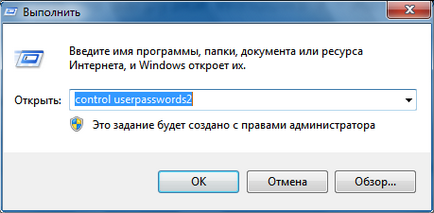
3. A Felhasználói fiókok ablak (Felhasználói fiókok) a Felhasználók lapon (Users) válassza ki a fiókot, és törölje az elemet meg kell adnia egy felhasználói nevet és jelszót (felhasználónevet kell megadni egy felhasználói nevet és jelszót használja a számítógépet).
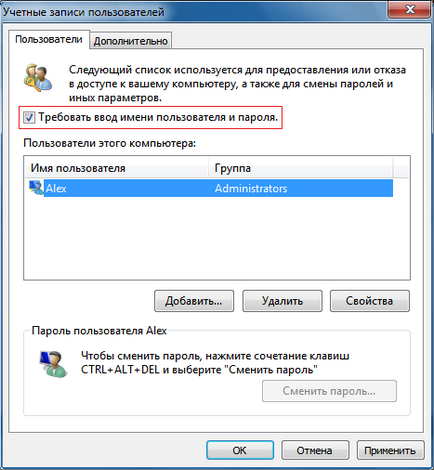
4. Kattintson az Alkalmazás (Apply).
- Felhasználó (felhasználó név);
- Jelszó (jelszó);
- Megerősítés (Jelszó megerősítése).
Írja be a jelszót a Jelszó (Password), és ismét - a megerősítő mezőben (Jelszó megerősítése).
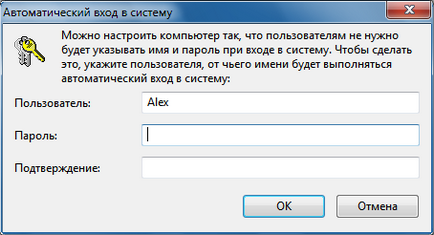
Alternatív módszerek jelszó nélküli bejelentkezési beállítások a Windows 7
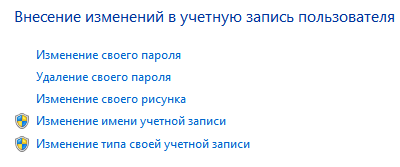
2) Kattintson a „Jelszó módosítása”.
Windows 7 is képes, hogy egyszerűen távolítsa el a jelszót a bejelentkezéshez.
2) Kattintson a „Jelszó eltávolítása”.
3) Adja meg a jelenlegi jelszót, majd erősítse meg a törlést.
1) létrehozása jelszókiadási lemez felhasználói fiókjához, bootolni.
2) Reset a jelszót, és nem adja meg az újat (hagyja a mezőket „jelszó” és a „Megerősítés” üres).
felhasználói fiókok
Most nincs jelszavát a bejelentkezéshez. De bejelentkezéskor (dolgozom a számítógépen, és csatlakozik a hálózathoz) még mindig egy ablak jelenik meg a nevemmel és az a követelmény, hogy kattintson egy jelszót. És van, hogy csak egy gombot jövőbeli bejelentkezéseket.
Korábban, az XP, ME bejelentkezési automatikusan.
1. Szülői felügyelet van kapcsolva? Kösse ha engedélyezve van (bárhol elfogadják).